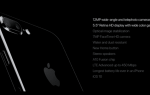Наличие root-доступа на вашем Android-устройстве явно имеет свои преимущества. Когда дело доходит до обновления до новой версии Android, вещи начинают становиться раздражающими очень быстро. Обычно удобные обновления OTA (по беспроводной сети) не работают и выдают ошибку из-за изменения системного раздела на вашем корневом устройстве.
Единственный способ сделать обновление вручную. При наличии всех пользовательских ПЗУ не существует универсального пошагового процесса, охватывающего все ПЗУ. Если вы используете собственное ПЗУ, лучше всего проверить сообщество разработчиков на наличие актуального руководства. В этом руководстве мы сосредоточимся на обновлении стандартного ПЗУ с использованием заводского образа.
Обновите до новой версии стокового ПЗУ, не стирая данные и не теряя root
Прежде чем следовать приведенным ниже инструкциям, имейте в виду, что загрузчик вашего Nexus должен быть разблокирован и вам нужно иметь работающую установку ADB и Fastboot. Также убедитесь, что отладка по USB включена в настройках разработчика.
- Загрузите последнюю стабильную версию SuperSU. Лучший способ — найти ссылку на скачивание на форуме XDA. После загрузки перенесите ZIP-файл на устройство Android.
- Загрузите последнюю сборку заводских образов для вашей модели (пример: Nexus 6P = Angler, 5X = bullhead).
- Разархивируйте загруженный файл и поместите извлеченную папку в место сохранения (например, на рабочий стол).
- Внутри этой папки найдите следующие файлы:
- Загрузчик-рыболов-рыболов-xx.xx.img
- радио-рыболов-рыболов-xx.xx.img
- Скопируйте оба файла и вставьте их в папку «platform-tools», в которой находятся ADB и Fastboot. Обычно «инструменты платформы» можно найти здесь:
- Окна: \ Users \\ SDK
- Mac: / Users // Library / Android / SDK /
- Внутри извлеченной папки найдите ZIP-файл со следующим именем и распакуйте его:
- image-angler-xxxxxx (конец варьируется в зависимости от сборки)
- В этой новой папке скопируйте все файлы .img и вставьте их в папку «platform-tools». Эти файлы должны быть следующими:
- boot.img
- cache.img
- recovery.img
- system.img
- userdata.img
- vendor.img
- Подключите устройство Android к компьютеру и откройте окно командной строки из папки «platform-tools».
- Выполните следующую команду, чтобы перезагрузить устройство в загрузчик:
- adb reboot-bootloader
Пользователи OS X должны запускать все команды с точкой и косой чертой ‘./’
- adb reboot-bootloader
- Теперь введите и выполните следующую серию команд (пользователям Mac всегда нужно начинать с ./):
fastboot flash bootloader bootloader-angler-angler-02.45.img fastboot reboot-bootloader fastboot flash radio радио-angler-angler-02.50.img fastboot reboot-bootloader fastboot flash boot boot.img fastboot флэш кеш cache.img fastboot flash system system.img fastboot flash vendor vendor.img
- Не прошивайте файлы изображений восстановления и пользовательских данных. Это избавит вас от пользовательского восстановления и всех ваших пользовательских данных.
- Теперь вы должны быть внутри меню загрузчика. Используя кнопку громкости и питания на вашем устройстве, войдите в режим восстановления. Это должно запустить ваше собственное восстановление (вероятно, TWRP). Если TWRP попросит, разрешите ему изменить системный раздел.
- Используя TWRP, установите ZIP-файл SuperSU и сотрите cache / dalvik. Последнее, что нужно сделать, это перезагрузить устройство. Если TWRP попросит вас установить SuperSU, просто скажите «нет».
- Во время загрузки ваша система обновит ваши приложения и запустится нормально, как только это будет сделано.
Это оно! Обновление Android прошло успешно, и ваше устройство все еще имеет руты. Если у вас возникнут какие-либо проблемы или у вас возникнут вопросы, сообщите нам об этом в разделе комментариев.